Excel文档常常被用来统计各类数据,比如员工信息等等,有些用户想知道怎么在单元格中添加图片批注,接下来小编就给大家介绍一下具体的操作步骤。
具体如下:
-
1. 首先第一步打开电脑中的Excel文档,鼠标右键单击想要添加图片的单元格,在弹出的菜单栏中根据下图所示,点击【插入批注】选项。
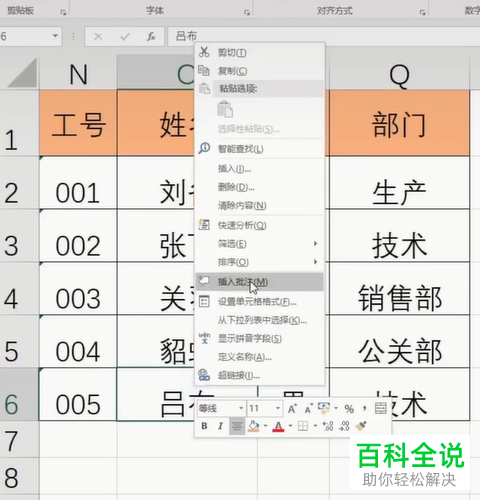
-
2. 第二步根据下图所示,点击红色三角图标打开【批注】窗口,将文字删除,接着单击鼠标右键,在弹出的菜单栏中点击【设置批注格式】选项。

-

-
3. 第三步打开【设置批注格式】窗口后,根据下图所示,点击【颜色与线条】选项。
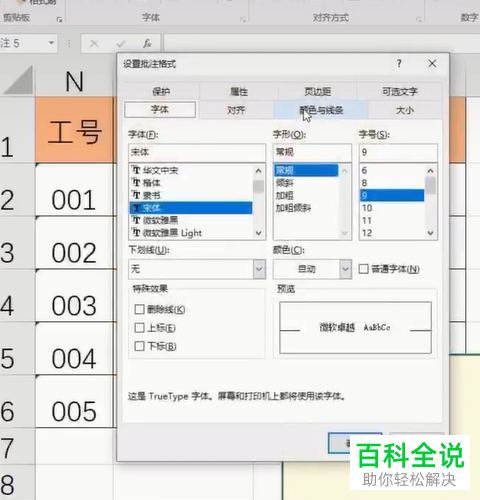
-
4. 第四步进入【颜色与线条】页面后,先点击【填充】选项,接着在弹出的窗口中根据下图所示,依次点击【图片-选择图片-从文件】。
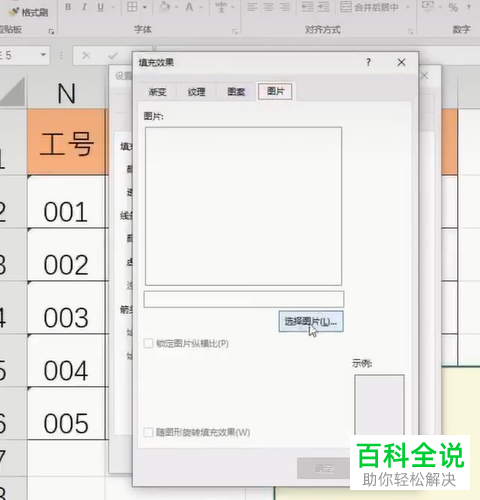
-
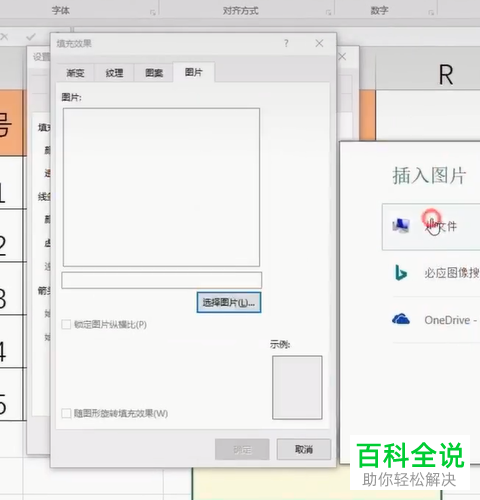
-
5. 第五步在弹出的窗口中,根据下图所示,找到并点击想要添加的图片。

-
6. 最后根据下图所示,成功在Excel文档单元格中添加图片批注。

-
以上就是怎么在Excel文档单元格中添加图片批注的方法。
